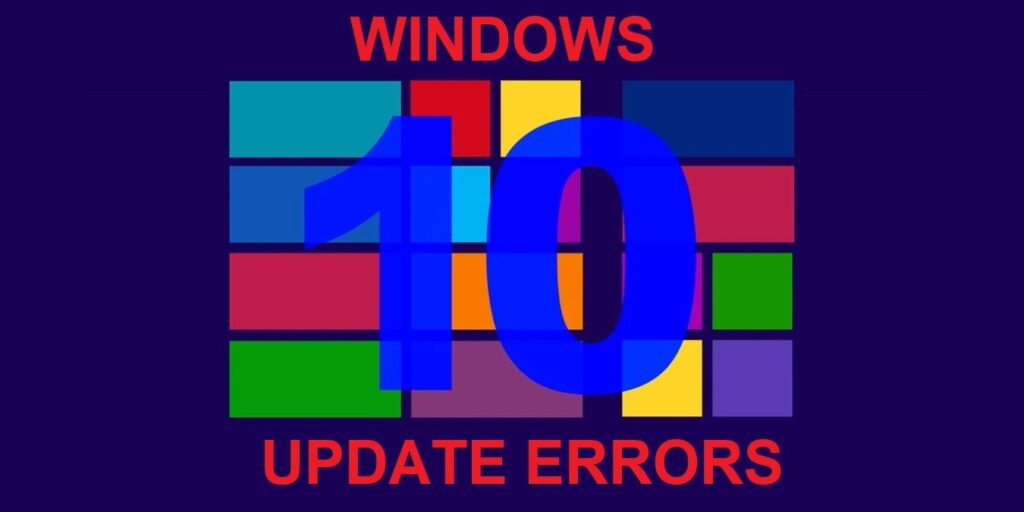La mayoría de las veces, las actualizaciones de Windows 10 se descargan e instalan sin problemas. Pero luego están los momentos en que la actualización no se descarga correctamente o la instalación falla. En lugar de darse por vencido, hay varias formas de solucionar los problemas de instalación de actualizaciones de Windows 10 para que pase menos tiempo actualizando y más tiempo usando su PC.
1. Asegúrese de tener espacio libre
Uno de los problemas de instalación de actualizaciones de Windows 10 más comunes es también uno de los más simples de solucionar. La mayoría de las actualizaciones de Windows son más pequeñas y solo agregan algunas funciones o correcciones de seguridad. Sin embargo, las principales actualizaciones de funciones son mucho más grandes, generalmente varios gigabytes.
Si su PC no tiene suficiente espacio, puede recibir un error durante la fase de descarga o instalación. Recuerde, durante la instalación necesitará más espacio que el tamaño real de la descarga. Windows eliminará los archivos de instalación cuando finalice el proceso.
Verifique el espacio de su disco duro para asegurarse de que tiene alrededor de 10 GB disponibles. La mayoría de las actualizaciones ocupan alrededor de 3 GB, pero esto le brinda un amplio espacio para el proceso de instalación.
Abra el Explorador de archivos y haga clic en Mi PC en el panel izquierdo. Busque su disco duro y verá el espacio utilizado actualmente en comparación con el que está disponible.
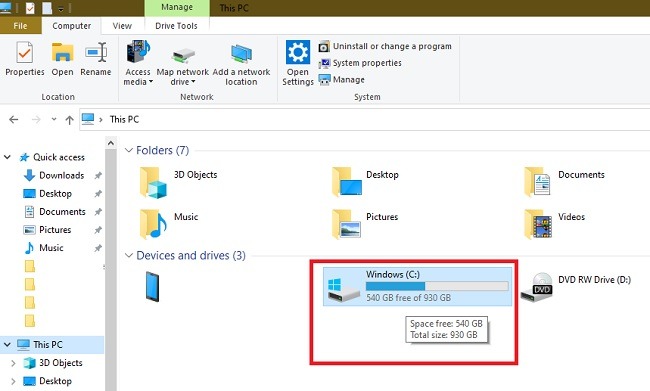
Si tiene poco espacio, mueva algunos archivos a un disco duro externo. Esto también ayuda a que su PC funcione mejor.
2. Ejecute el Solucionador de problemas de actualización de Windows
Si bien las herramientas de solución de problemas de Windows no siempre son las soluciones más útiles, pueden ayudarlo a identificar algunos problemas. A veces, el solucionador de problemas incluso solucionará el problema por usted.
Vaya a «Inicio -> Configuración -> Actualización y seguridad». Elija Solucionar problemas en el panel izquierdo.
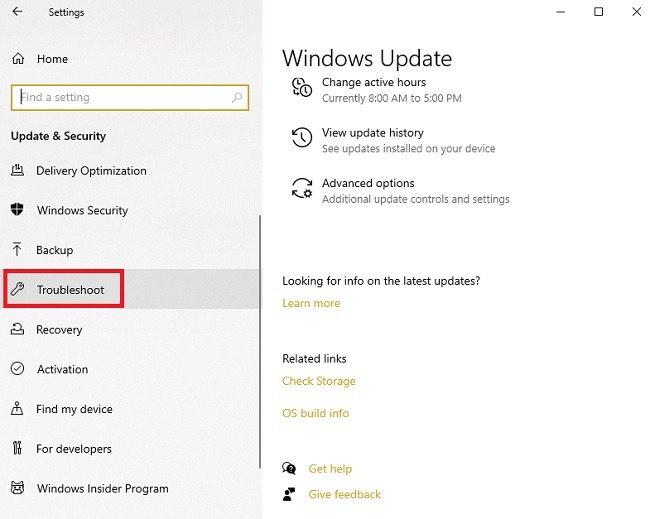
En el panel derecho, desplácese hasta la sección «Poner en marcha». Haga clic en «Actualización de Windows».
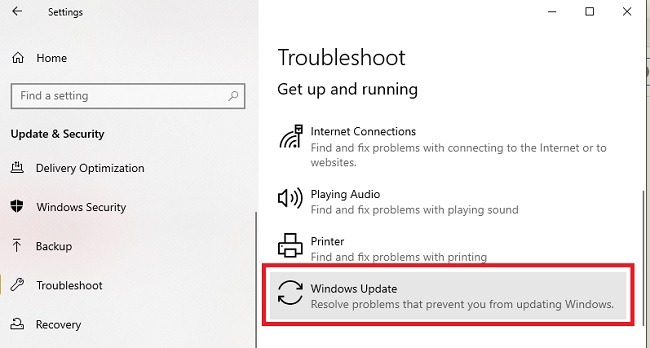
Haga clic en «Ejecutar el Solucionador de problemas» y siga las instrucciones. Obtendrá detalles sobre lo que podría estar saliendo mal. Windows intentará solucionar los problemas por usted.
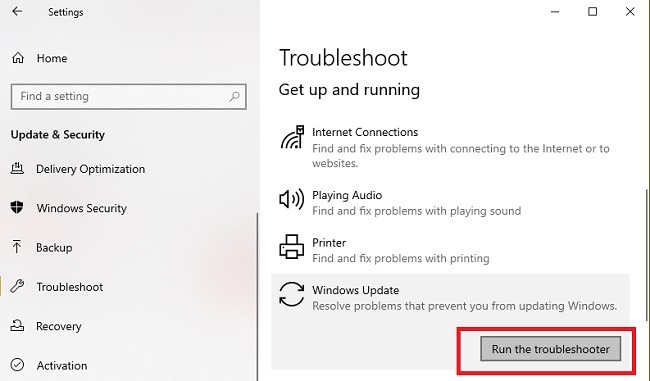
3. Verifique los problemas conocidos
Por lo general, si tiene problemas con la instalación de la actualización de Windows 10, no está solo. De hecho, Microsoft mantiene una lista actualizada de problemas conocidos con la mayoría de las actualizaciones. Estos incluyen errores de descarga, instalación y PC.
Visita el Liberar herramienta de salud y seleccione la versión de Windows a la que está intentando actualizar. La versión aparece con la actualización en «Inicio -> Configuración -> Actualización y seguridad -> Actualización de Windows».
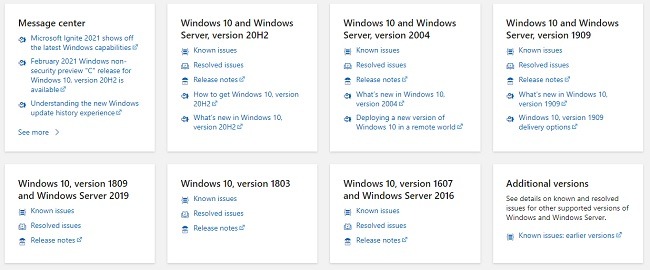
Busque cualquier error de instalación. Si encuentra alguno, siga las instrucciones de Microsoft para superar el error. También mantenemos una lista de los últimos problemas de actualización de Windows.
4. Asegúrese de que las actualizaciones anteriores estén instaladas
Las actualizaciones de Windows deben instalarse en un orden determinado. Si nota que se han descargado algunas actualizaciones, pero no se están instalando, puede deberse a que aún no se instaló una actualización anterior.
Si tiene una serie de actualizaciones, probablemente se le pedirá que reinicie su computadora varias veces para instalarlas. Windows puede optar por instalar cinco actualizaciones juntas, pero necesitaría reiniciar para instalar otras tres.
Tan simple como puede parecer, reinicie su computadora y vea si se instalan actualizaciones durante el proceso de reinicio. Si es así, las próximas actualizaciones en línea deberían comenzar a instalarse sin problemas.
5. Use el Asistente de actualización de Windows
Uno de los problemas de instalación de actualizaciones de Windows 10 más molestos es que su instalación llega a un cierto porcentaje y luego se detiene. Las instalaciones atascadas son frustrantes, especialmente cuando lo hacen al 99 por ciento.
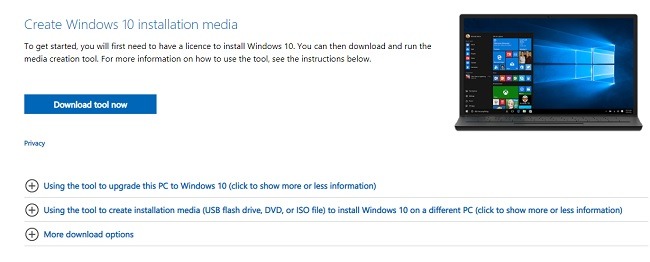
A veces, la única forma de solucionar esto es descargar e instalar la actualización manualmente usando el Asistente de actualización de Windows. En este caso, podría haber un problema con la herramienta de actualización de Windows en su PC. La actualización manual puede ayudar a solucionar esto.
La herramienta lo guía a través de cómo crear un medio de instalación y usarlo. Se recomienda hacer una copia de seguridad de todos sus archivos antes de continuar en caso de que algo salga mal.
6. Solucionar problemas de códigos de error
A veces, tienes suerte y obtienes un código de error durante el proceso de instalación. Si es así, es mucho más fácil averiguar y solucionar el problema.
Microsoft proporciona un lista de los códigos de error de instalación y actualización de Windows más comunes junto con sus correcciones correspondientes. Los problemas con el hardware instalado, los problemas con los controladores y la corrupción del disco duro son los culpables más comunes. Una solución popular que funciona sorprendentemente en muchos casos es simplemente ejecutar Windows Update nuevamente y dejar que la herramienta intente instalar su actualización nuevamente.
El peor de los casos es reiniciar Windows o realizar una instalación limpia de Windows. Sin embargo, pruebe primero cualquier otro método de solución de problemas.